Всвязи с практически полной идентичностью веб-интерфейса модемов D-Link моделей 2500BRU/D, 2520BRU/D, 2540BRU/D, 2640BRU/D, описываемая последовательность базовой настройки ADSL-соединения одинакова для всех этих устройств. Различия между ними незначительны.

В начале настройки обязательно отключаем телефонную линию от модема.
Открываем браузер и в строке адреса набираем: http://192.168.1.1 и нажимаем Enter.
Для входа в веб-интерфейс модема нам нужно ввести имя пользователя Username: admin и пароль Password: admin. Нажимаем ОК.
Если логин и пароль введены правильно, вы попадете на страницу «Home» веб-интерфейса модема.
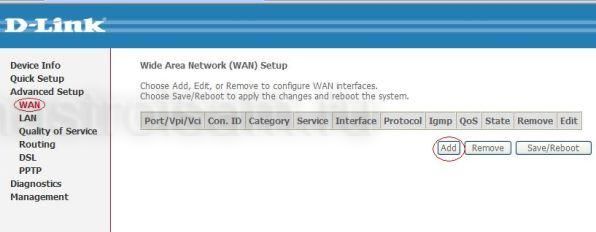
Для создания нового соединения нажмите «Advanced Setup» -> «WAN». Для создания нового соединения нажимаем кнопку «Add».
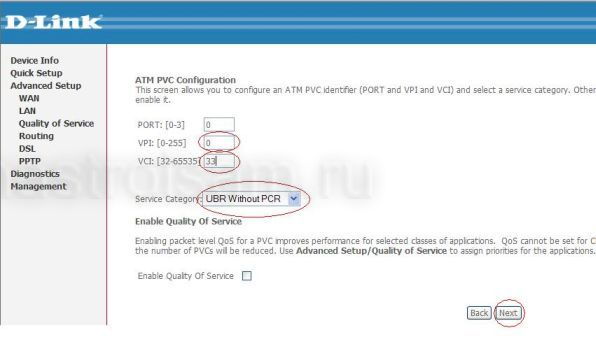
Открывшаяся страница содержит ATM PVC Конфигурацию. Здесь указываем параметры VPI и VCI, которые предоставил нам провайдер (например 0/33 для провайдера «Ростелеком» ( бывший«Волгателеком»)) и нажмите кнопку Next.
Здесь необходимо выбрать тип подключения. Для разнообразия рассмотрим два основных типа настройки – прозрачный мост (Bridging) и маршрутизатор (PPPoE).
Прозрачный мост (Bridge):
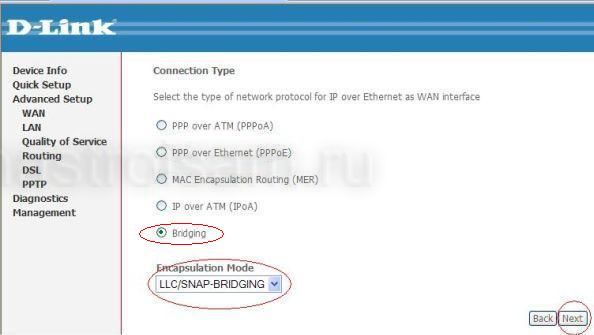
Выбираем тип Bridging. И жмем Next.
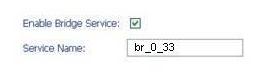
В этом окне необходимо лишь убедится что установлена галочка Enable Bridge Service и нажать Next. И в финальном окне нажимаем Save.
Маршрутизатор (Router).
В случае настройки модема в режим маршрутизатора в окне выбора Типа соединения необходимо выбрать PPP over Ethernet (PPPoE).
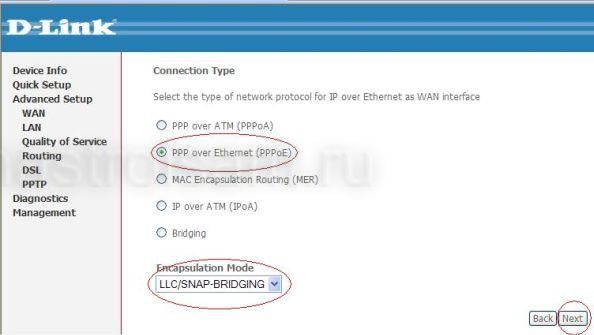
Нажимаем Next.
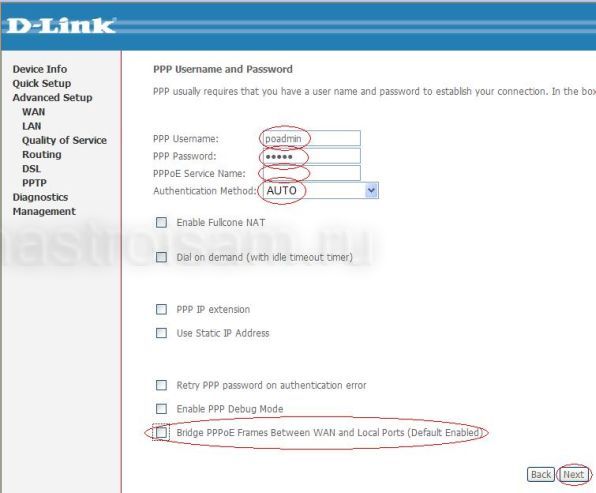
В этом окне настраиваем параметры авторизации.
Вводим логин (PPP Username) и пароль (PPP Password) выданные нам провайдером. PPP ServiceName можно выставить произвольное. При наборе пароля, пожалуйста, обратите внимание на регистры букв. При этом клавиатура должна быть в режиме ввода английских букв.
Опционально можно поменять метод Аутентификации (Authentication Method), хотя я бы посоветовал оставить его на auto.
По умолчанию, если не установлена галочка Connect on Demand — сессия автоматически поднимается при включении модема и переподключалась в случае разрыва. Если же мы хотим устанавливать соединение каждый раз вручную, то смело ставим эту галочку( Это удобно когда постоянное интернет соединение не нужн0).
На этом шаге я бы так же рекомендовал активировать NAT (Enable Fullcone NAT). Эта опция пригодится если в последствии планируется подключать дополнительные компьютеры либо иные сетевые устройства.
Нажимаем Next.
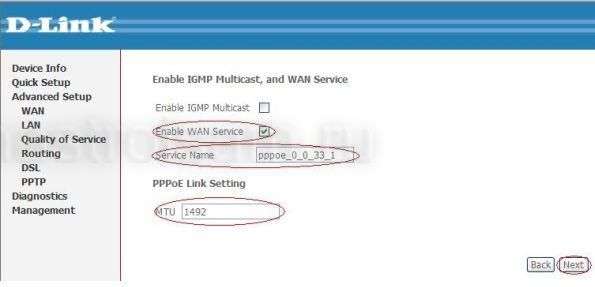
На этом шаге проверяем, установлена ли галочка «Enable WAN Service». Если необходимо, то можем поменять размер MTU. Нажимаем Next.
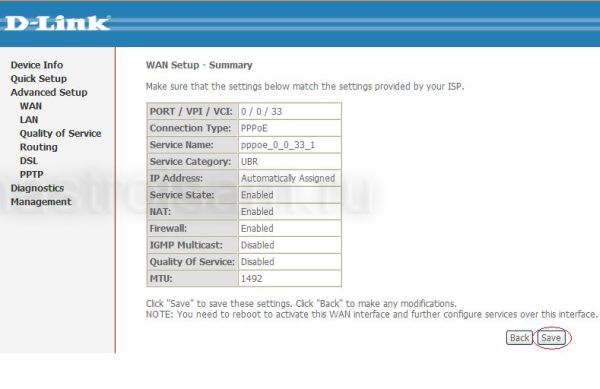
На финальной странице проверяем выбранные параметры и нажмите кнопку Save.
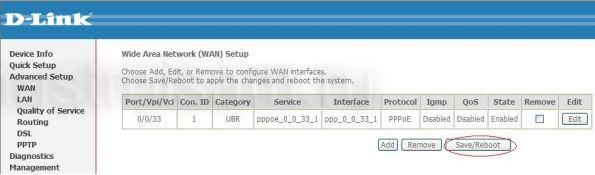
Мы снова попадаем на вкладку «WAN» главного меню. Нажимаем кнопку «Save/Reboot» для применения параметров и перезагрузки устройства.
Подключаем телефонную линию к модему. После перезагрузки, устройство поднимет соединение. Если сессия поднялась успешно, на лицевой панель значок Internet загорится зеленым светом. Если же он горит красным — значит по какой то причине модем не может поднять сессию. В этом случае попробуйте ввести логин и пароль заново.
Напоследок, я бы рекомендовал изменить пароль на вход в веб-интерфейс модема. (Management -> Access Control -> Password) .
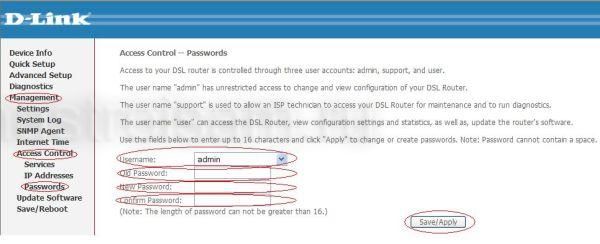

Обновляйте статью. Состав прошивки уже совсем другой.
Да нет, веб-интефейс как раз BRU/D. Возможно у Вас модель с инексом BRU/С или U.
2500BRU/D модем — как пробросить порты для он лайн радио (8000 порт)?
В режим моста поставил, а дальше?
В режиме моста ничего пробрасывать не надо — просто откройте его в настройках фаервола Вашего компьютера.
А можете дать ц/у по настройке активного режима для данной модели в локальных сетях типа DC? Нигде нет внятного ответа. Интересует инфо про открытие портов или ещё всяких разных мелочей.
Думаю вот эта статья Вам поможет.
как поменять пароль пользователя support в “D-Link 2500 BRU/D” fw RU_1.58
заити этим пользователем через веб не получается
И не получится — это технический логин для ТП Д-Линка.
а нет ли гайда по настройке 2740u на новой прошивке, которая черного цвета?
Пожалуйста
Если не затруднительно ,подскажите (желательно пошагово) переназначение порта. lan в. Wan
Для dir 2640 rev D прошивка 1.16 rus
Спасибо заранее
Здравствуйте. Если правильно помню — выбор осуществляется в параметрах Интернет-соединения